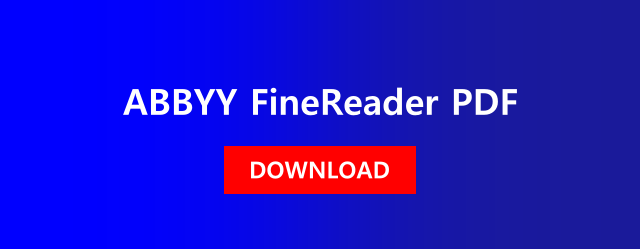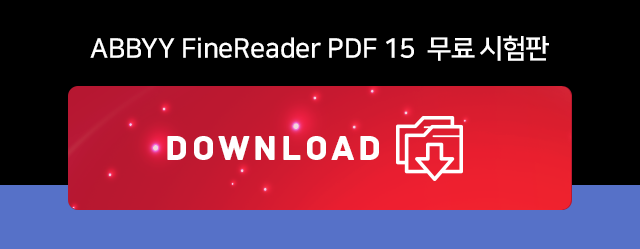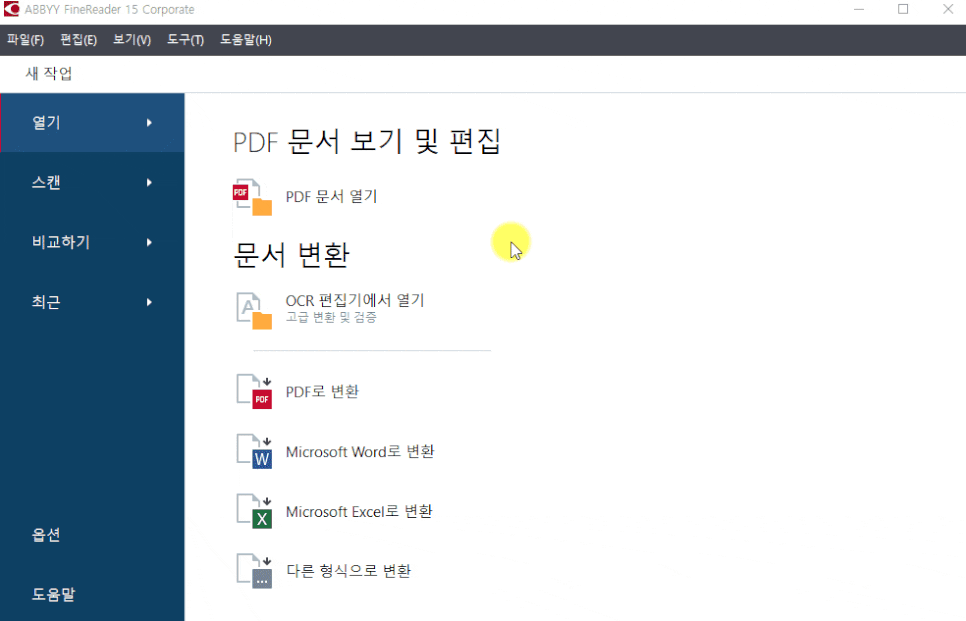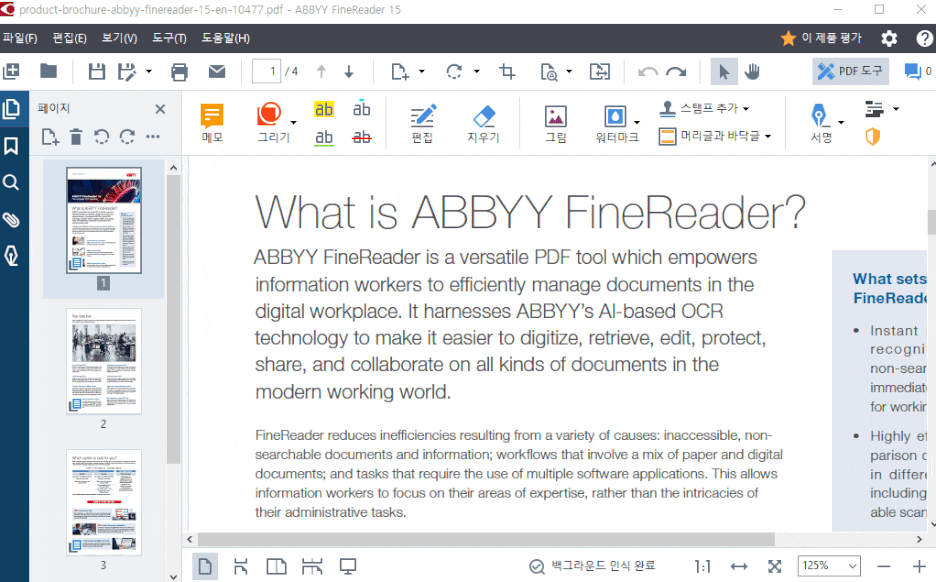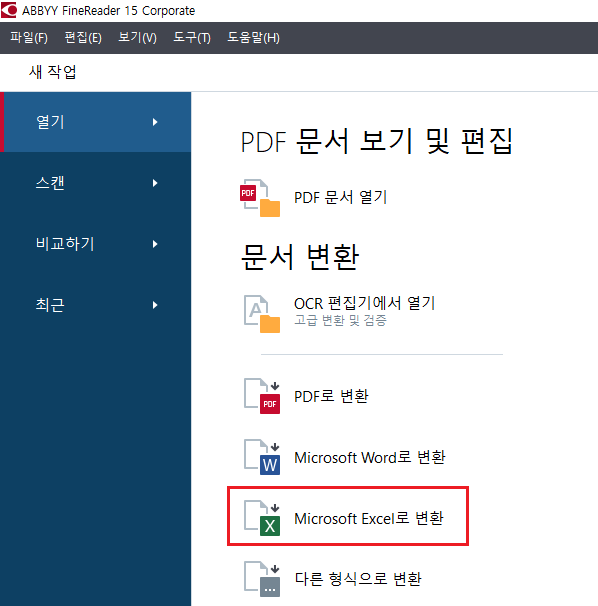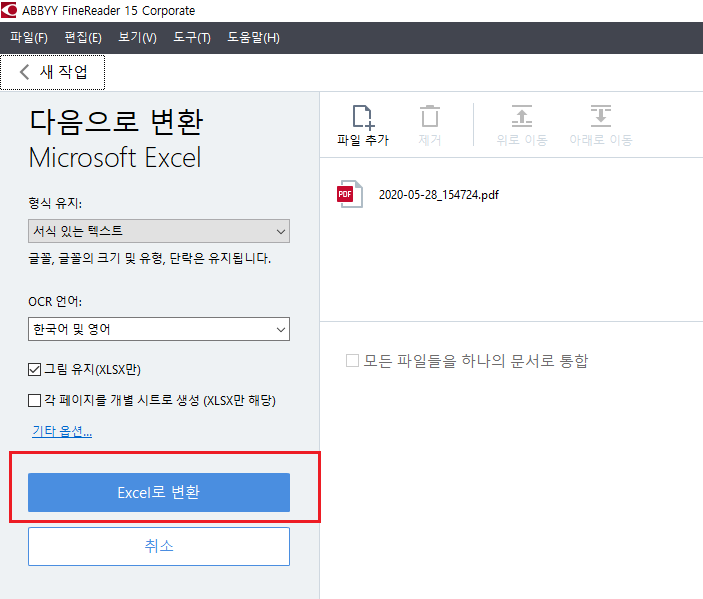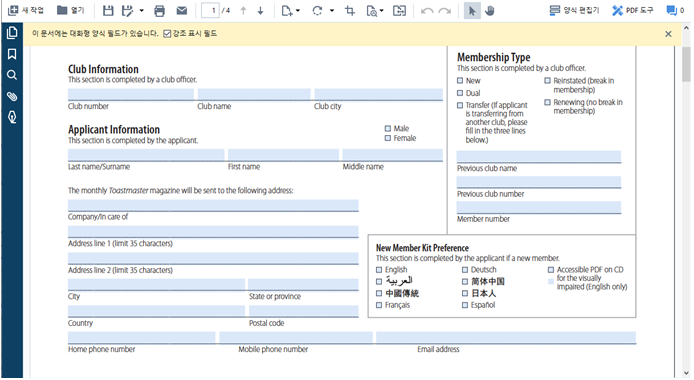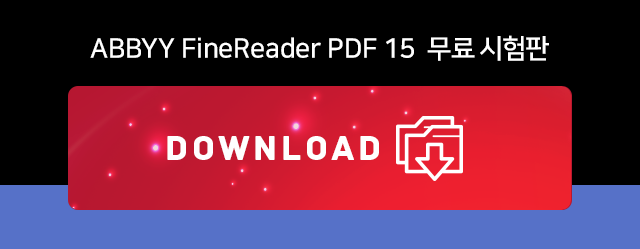PDF를 PPT로 변환하기!!
PDF파일변환, 엑셀이나 워드뿐만이 아니라 PPT로도 변환이 가능합니다.
ABBYY FineReader PDF 15를 이용하시면 더욱 편리하고 정확하게 변환이 가능합니다.
시험판 다운로드는 아래 다운로드 버튼을 이용해주세요.
시험판 다운로드가 완료되었다면 프로그램을 실행하시고 아래 파워포인트로 변환하는 방법을 따라 해주세요~!!
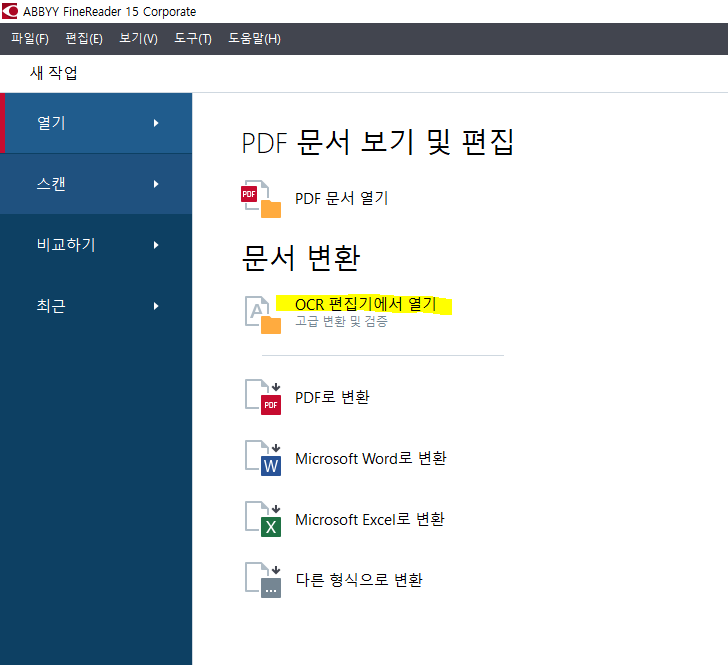
파인리더PDF를 실행 후 "OCR 편집기에서 열기"를 통해 PDF 파일을 열어줍니다.
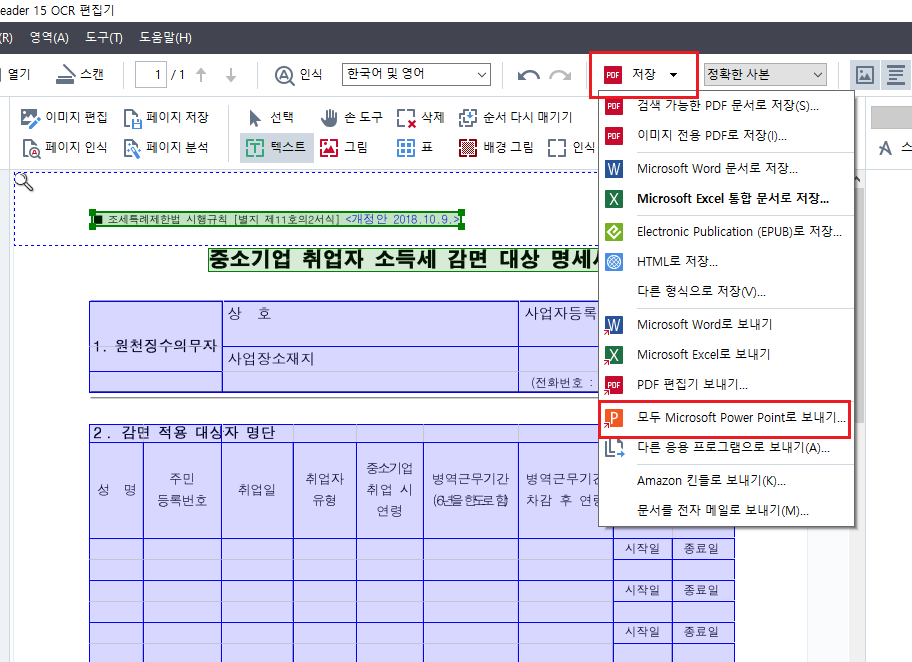
저장 옆에 ▼ 클릭 후 "모두 Microsoft Power Point로 보내기" 를 눌러주세요.
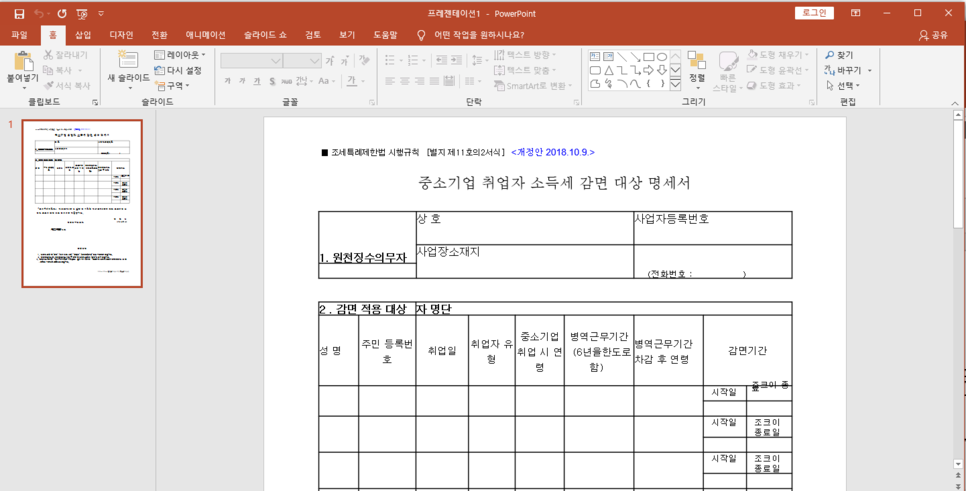
PPT파일로 변환된 결과입니다!
PDF PPT변환은 아래 방법으로 가능 합니다.
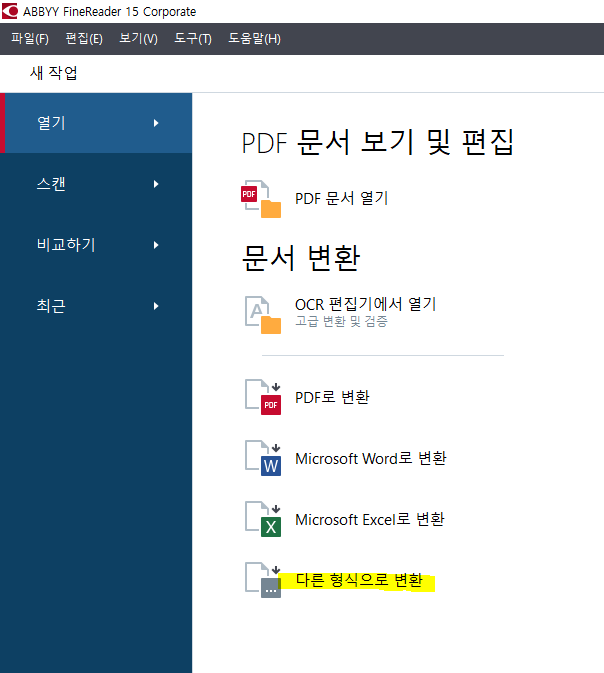
"다른 형식으로 변환"을 클릭!
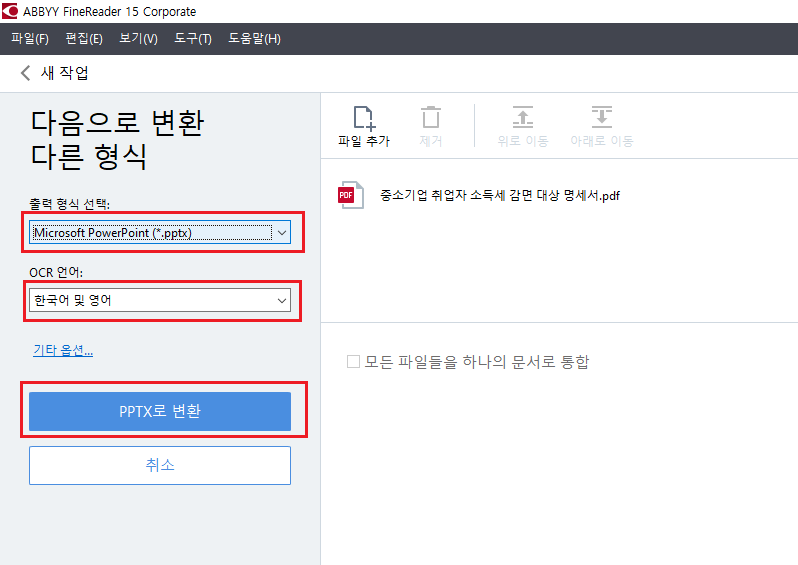
출력 형식 선택을 "Microsoft Power Point"로 선택! ocr 언어 선택도 해주세요! 인식률이 더 높아집니다.
몇번의 클릭으로 아주 빠르게 변환이 가능합니다.
감사합니다!
'주요제품 소개 > ABBYY FineReader' 카테고리의 다른 글
| PDF 파일 이미지 파일로 변환(pptx, odt, html, epub, fb2, rtf, txt, csv, djvu) (0) | 2020.07.24 |
|---|---|
| PDF 병합, PDF 합치기 (0) | 2020.07.17 |
| PDF 편집하기(텍스트 추가, 삭제) (0) | 2020.07.03 |
| PDF 파일 변환, 쉽게 해봐요~ (0) | 2020.06.26 |
| PDF파일 크기 줄이기, PDF압축하기 (0) | 2020.06.19 |